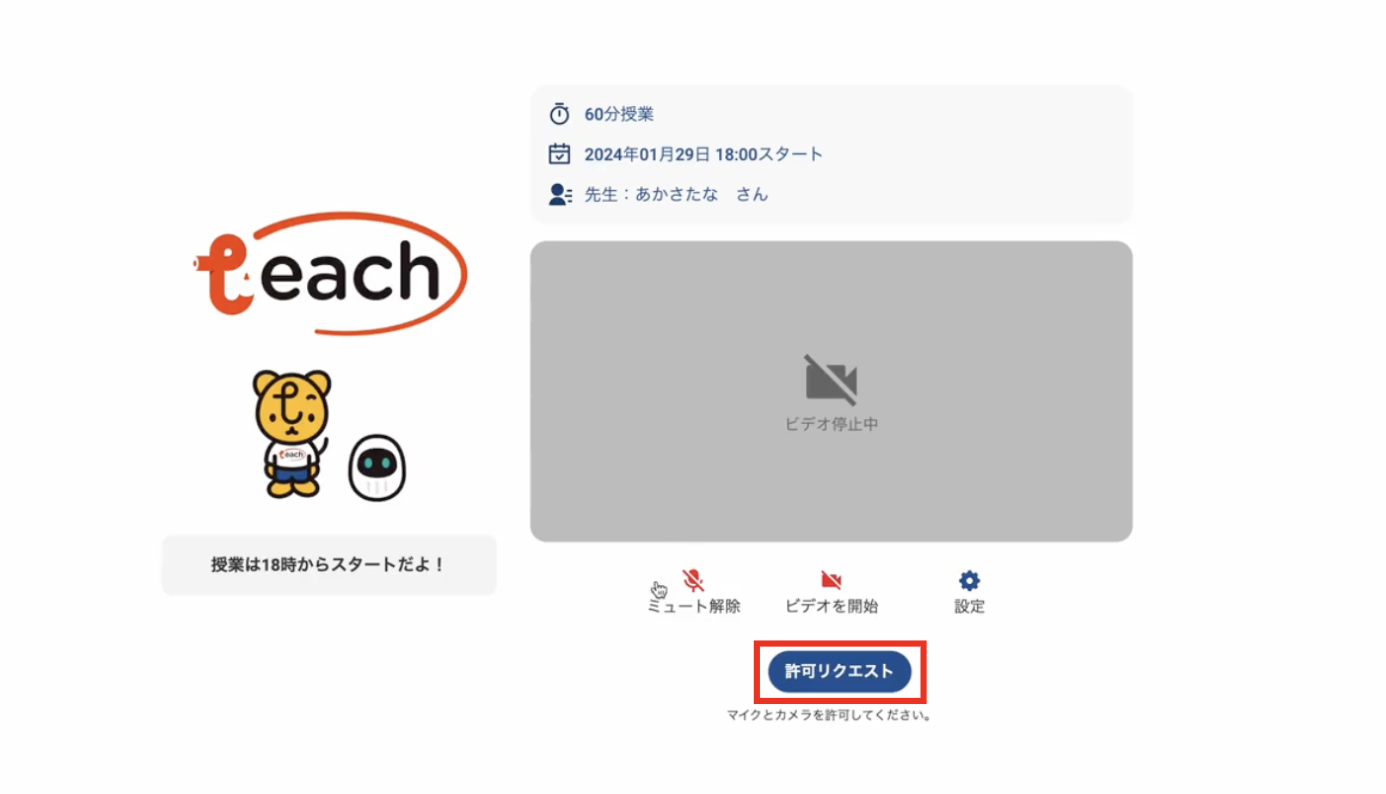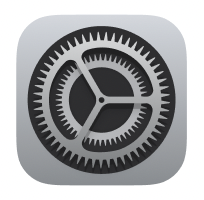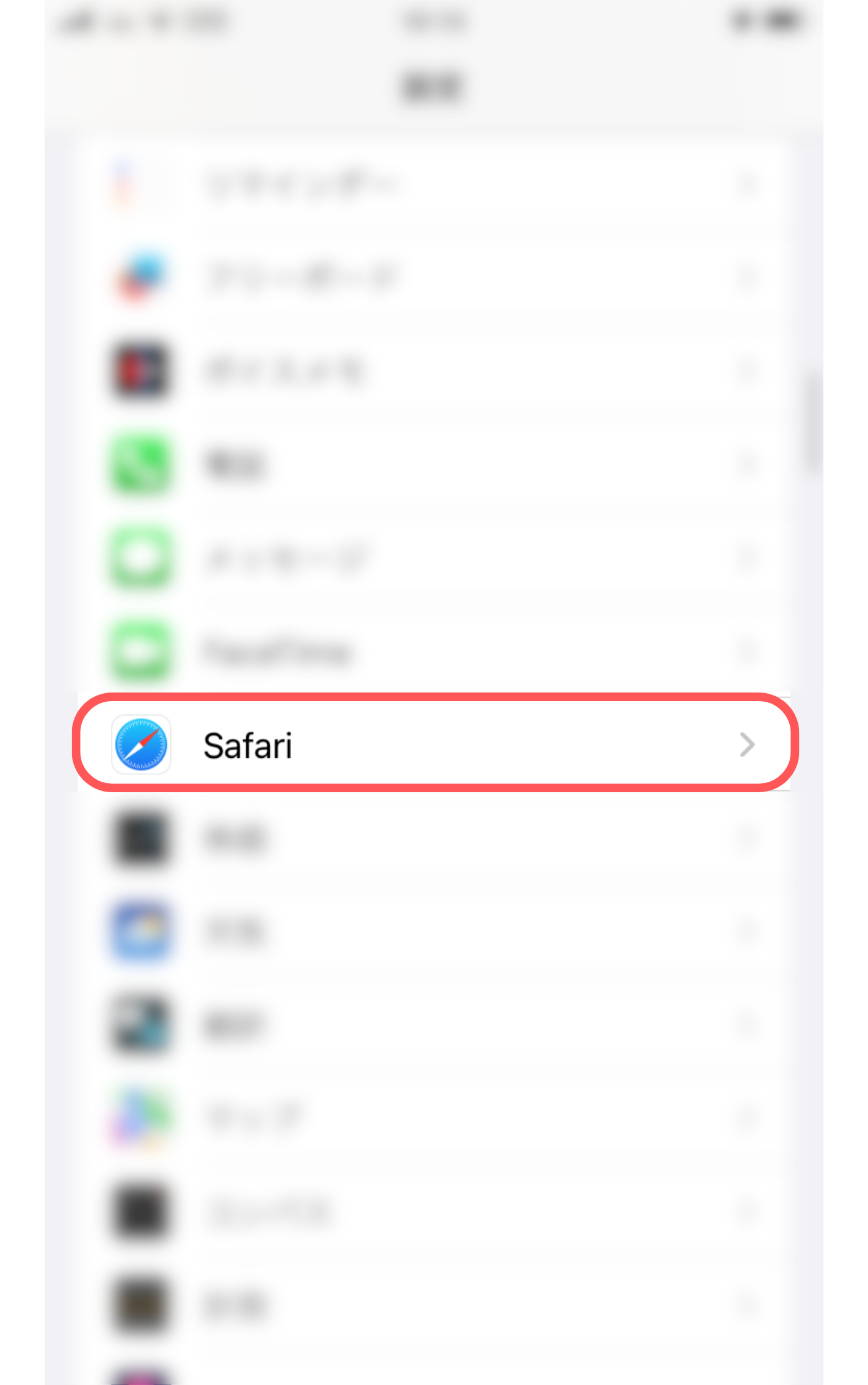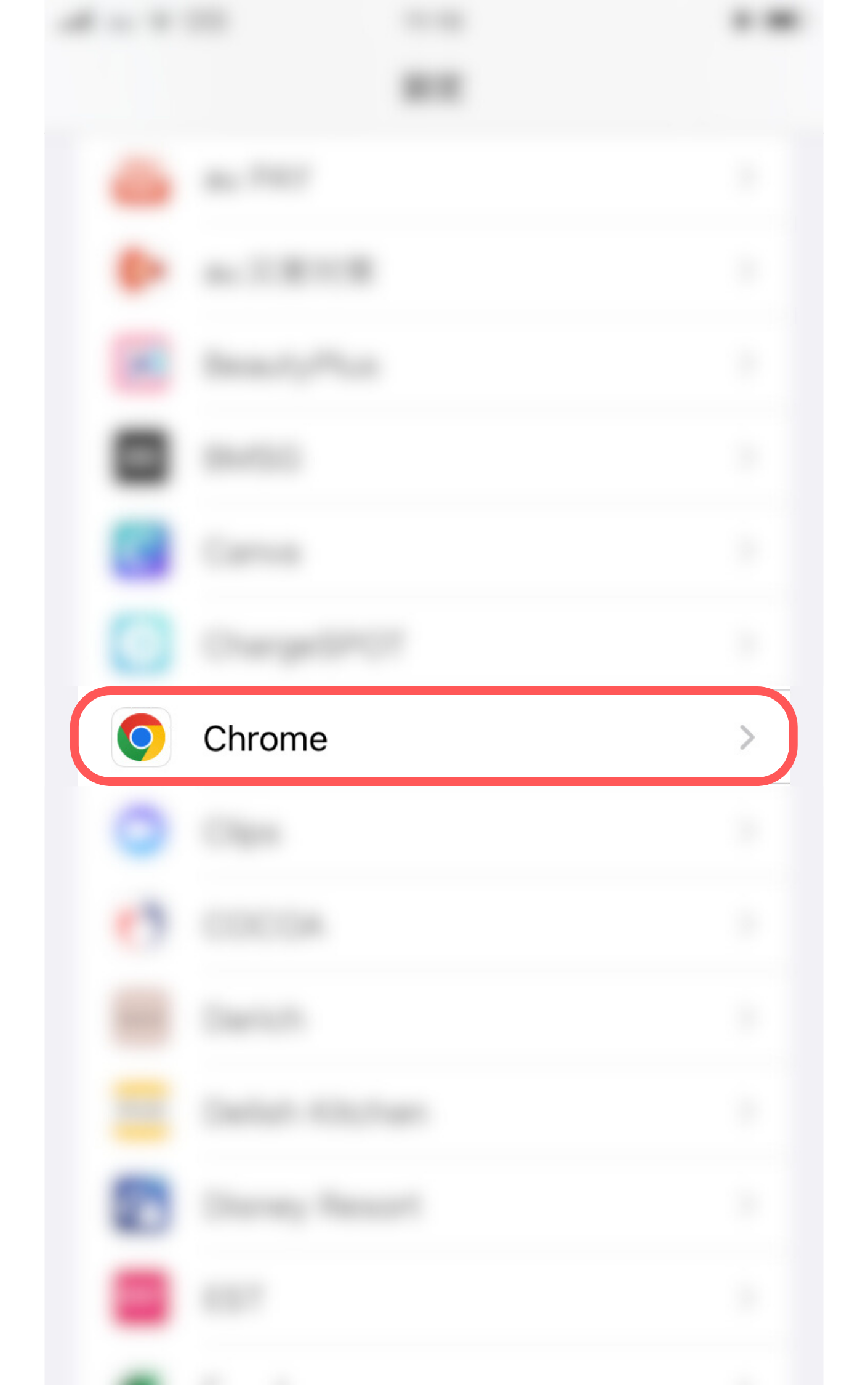事前準備(video、教材)
カテゴリーから探すカメラの動作チェックについて
授業詳細ページに記載されている授業URLにアクセスすると、授業に入室する前の待機室に移ります。
「許可リクエスト」ボタンを押して、カメラの許可をオンにすることで、カメラが起動します。
カメラの許可が完了すると、ビデオが表示されますので、正常にカメラが起動しているか必ず授業前にご確認ください。
お使いのブラウザによっては、一度「許可しない」を選択すると、端末自体の設定からカメラを許可する必要があります。
端末の設定からカメラを許可する方法はこちらをご確認ください。
設定からのカメラ・マイクの設定方法がわかりません
設定からカメラ・マイクの許可をしましたが、授業ルームに入室できません
授業URLへアクセスした後、「カメラとマイクが拒否されたため、入室できません」と表示され、設定からカメラとマイクの許可を行った場合は必ず授業URLにアクセスし直してください。
カメラとマイクが正常に許可された場合、「解決方法を見る」のボタンから「入室する」のボタンに変わります。
アクセスし直さずそのまま元の画面に戻った場合は「解決方法を見る」のボタンのままとなってしまい、授業ルームに入室することができませんのでご注意ください。
授業開始時間になったら、「入室する」のボタンを押して授業ルームに入室してください。
※授業ルームは授業開始時間の5分前より入室可能です。
※入室前の画面では、正常にカメラが起動しているか必ずチェックをしてください。
画面は映さず音声のみで授業を行うことはできますか?
授業時はカメラを必ずオンにして、相手に顔が見える状態で授業を行なっていただきますようお願いいたします。
保護者から教材が送られてきません
授業日時が近づいてきても保護者様から教材が送られてこない場合は、教材の共有をしていただきたい旨をメッセージで保護者様に伝えましょう。
・メッセージを送ってから48時間が経過しているが返信がない
・授業開始の24時間前になったが返信がない
上記に当てはまる場合は運営側でも保護者様にリマインドメッセージをお送りいたしますので、マイページの「その他」より「お問い合わせ」を開き、運営までお知らせいただけますと幸いです。
※アプリ画面下部の「ホーム」を開き、右上のアイコンをタップするとマイページが表示されます。
保護者様から送られてきた教材の問題と解答が一致していない場合は?
メッセージのやりとりを通じて保護者様から教材をお送りいただいた際に、「教材の問題と解答が一致していない」といったことがございましたら、下記のように対応していただけますと幸いです。
・どちらの問題を授業で扱えばよいかをメッセージで聞く
・正しい内容のもの(問題か解答)を再度送ってもらう
保護者様から送られてきた教材の範囲が授業詳細と違う場合は?
メッセージのやりとりを通じて保護者様から教材をお送りいただいた際に、「教材の範囲が授業詳細に記載してあった内容と違う」といったことがございましたら、下記のように対応していただけますと幸いです。
・送られてきた教材の内容と授業詳細に記載されている内容が違うことをメッセージで伝え、どちらの内容で授業をするか確認する
・授業詳細に記載されている内容で授業をするのであれば、その範囲の教材を送り直してもらう
生徒側が教材を持っていない場合は?
授業で使用する教材は基本的に生徒側にご準備いただいており、メッセージを通じて先生に共有いただいております。
生徒側が教材を持っていないケースが発生した場合は、先生側でご準備いただいております。
授業で使えそうな教材を持っていない場合は、インターネット上の問題集サイトなどからご準備いただくことも可能です。
準備した教材は、授業開始までにメッセージで保護者様に必ず共有いただきますようお願いいたします。
保護者様から教材が送られてきません
メッセージのやりとりを通じて保護者様から教材をお送りいただいた際に、「教材の問題と解答が一致していない」といったことがございましたら、下記のように対応していただけますと幸いです。
・どちらの問題を授業で扱えばよいかをメッセージで聞く
・正しい内容のもの(問題か解答)を再度送ってもらう